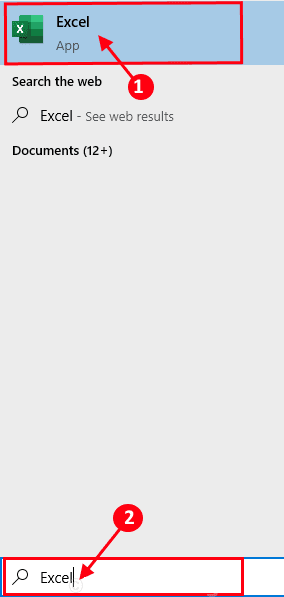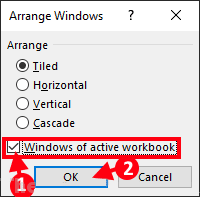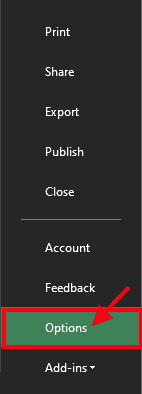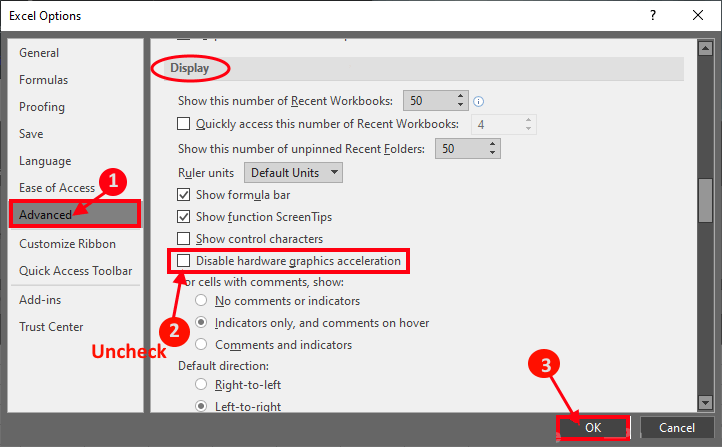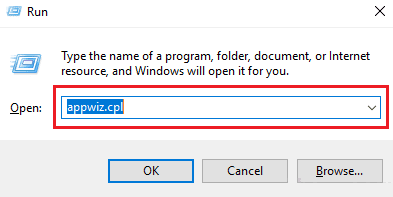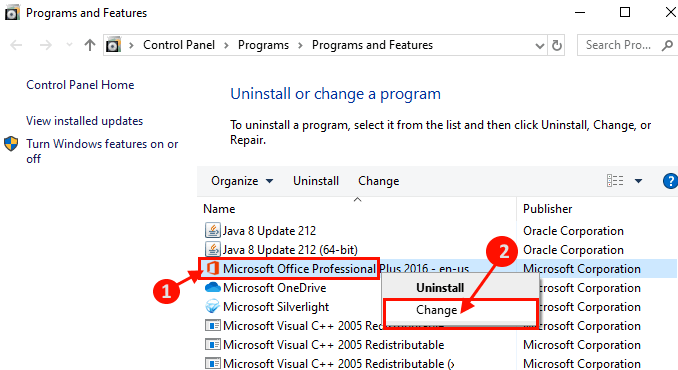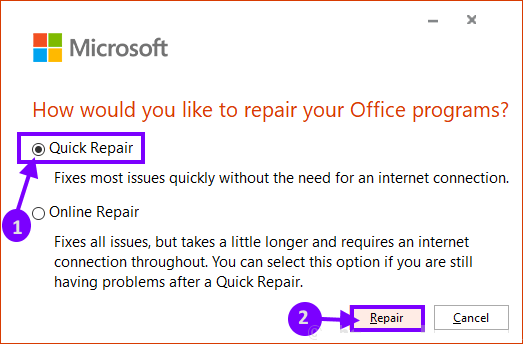Correction: problème de feuille Excel grise dans Windows 10
Montrez-vous une feuille Excel En gris lorsque vous essayez d'ouvrir une feuille de calcul sur votre ordinateur? Si vous êtes confronté à ce problème et recherchez une solution, vous êtes au bon endroit. Il y a quelques astuces et réglages abordés dans cet article, après quoi vous pouvez résoudre ce problème très facilement sur votre ordinateur. Mais avant d'essayer de meilleures solutions sur votre ordinateur, nous vous suggérons de suivre ces solutions initiales pour tester des solutions simples et vérifier si elles vous aident ou non.
Solutions initiales -
1. Si c'est la première fois que vous rencontrez ce type de problème sur votre ordinateur, un simple périphérique peut redémarrer pour vous.
2. Essayez d'ouvrir le document avec un autre assistant de feuille de calcul (par exemple, Google Sheets و Zoho Sheets Et d'autres). Vérifiez si vous pouvez ouvrir le document. Si vous ne pouvez pas l'ouvrir, les documents seront corrompus.
Si ces solutions ne résolvent pas ces solutions -
Fix -1 Changer la vue "Change Frame" dans Excel-
Changer la vue de la fenêtre a aidé de nombreux utilisateurs. Suivez ces étapes pour faire de même sur votre ordinateur
1. Ouvrez la feuille de calcul face à ce problème.
Ou
Cliquez sur le champ de recherche à côté d'une icône Windows Et écris "Excel, Et cliquez sur "Excel«Pour ouvrir Excel Sur ton ordinateur.
2. À la fenêtre Excel , Cliquez “عرضDans la barre de menu, puis cliquez sur "Commande tous«Sous la barre de menus.
3. Dans Windows Order, sélectionnez l'option "Fenêtres du classeur activesEt puis cliquez sur “OK“. Clique sur Ctrl + S Pour enregistrer le document sur votre ordinateur.
Fermez la feuille de calcul Excel. Rouvrez à nouveau le document Excel sur votre ordinateur. Vérifiez si vous pouvez voir les données sur la feuille. Le problème devrait être résolu.
Fix-2 désactive l'accélération matérielle dans Excel-
La désactivation de l'accélération matérielle dans Excel peut résoudre ce problème sur votre ordinateur
1. Cliquez "Champ de recherche"Situé à côté d'une icône Windows Et écris "Excel, Et cliquez sur "Excel«Pour ouvrir Excel Sur ton ordinateur.
2. À la fenêtre Excel , Cliquez “Fichier«Dans la barre de menus. Maintenant, faites défiler vers le bas et sur le côté gauche de la même fenêtre, cliquez sur "Les options" .
3. À la fenêtre Options Excel, Cliquez “Options avancées”Sur le côté gauche et en dessous Affichage , Désélectionnez l'option "Désactiver Accélération graphique matérielle“. Enfin, cliquez sur “Ok”Pour enregistrer les modifications sur votre ordinateur.
Vous devrez peut-être redémarrer Excel sur votre ordinateur. Vérifiez si la feuille de calcul Excel apparaît toujours en gris sur votre ordinateur.
Fix 3 Corrige l'application MS Office
Un correctif d'application MS-office peut résoudre ce problème sur votre ordinateur.
1. Appuyez sur la touche Windows + R Pour commencer, tapez “appwiz.cpl"Et appuyez Entrer. Les fenêtres et les fonctionnalités du programme s'ouvriront.
2. Dans leProgramme et fonctionnalités » , Faites défiler pour trouver "Microsoft Office Professionnel Plus"Et cliquez sur"Changement“. Cliquez “oui"Si vous y êtes invité"Contrôle de compte d'utilisateur”Pour demander l'autorisation d'apporter des modifications.
3. Lorsque vous êtes invité à "Comment voulez-vous réparer vos programmes Office?Cliquez sur "Solution rapide"Alors cliquez"إصلاحPour démarrer le processus de réparation sur votre ordinateur.
Une fois la réparation terminée, vous devrez peut-être redémarrer votre ordinateur pour voir les modifications. Après le redémarrage, ouvrez à nouveau la feuille Excel sur votre ordinateur. Vous devez résoudre votre problème.